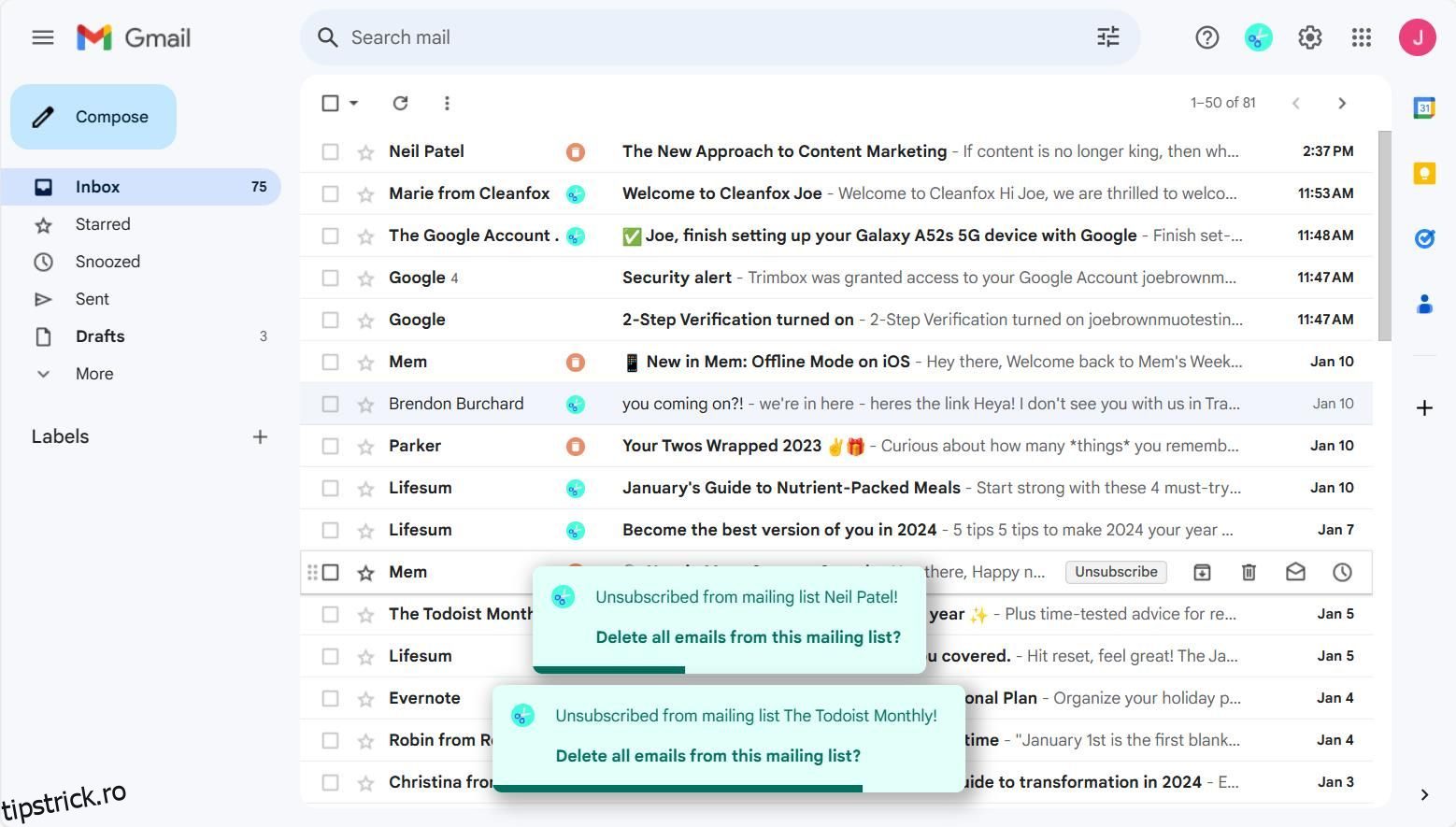Căsuța dvs. de e-mail Gmail este plină de e-mailuri nedorite? Dacă te-ai săturat să cauți prin mii de mesaje, am compilat cele mai bune sfaturi pentru a identifica și șterge instantaneu e-mailurile nedorite.
Cuprins
1. Dezabonați-vă de la e-mailuri printr-un singur clic Trimbox
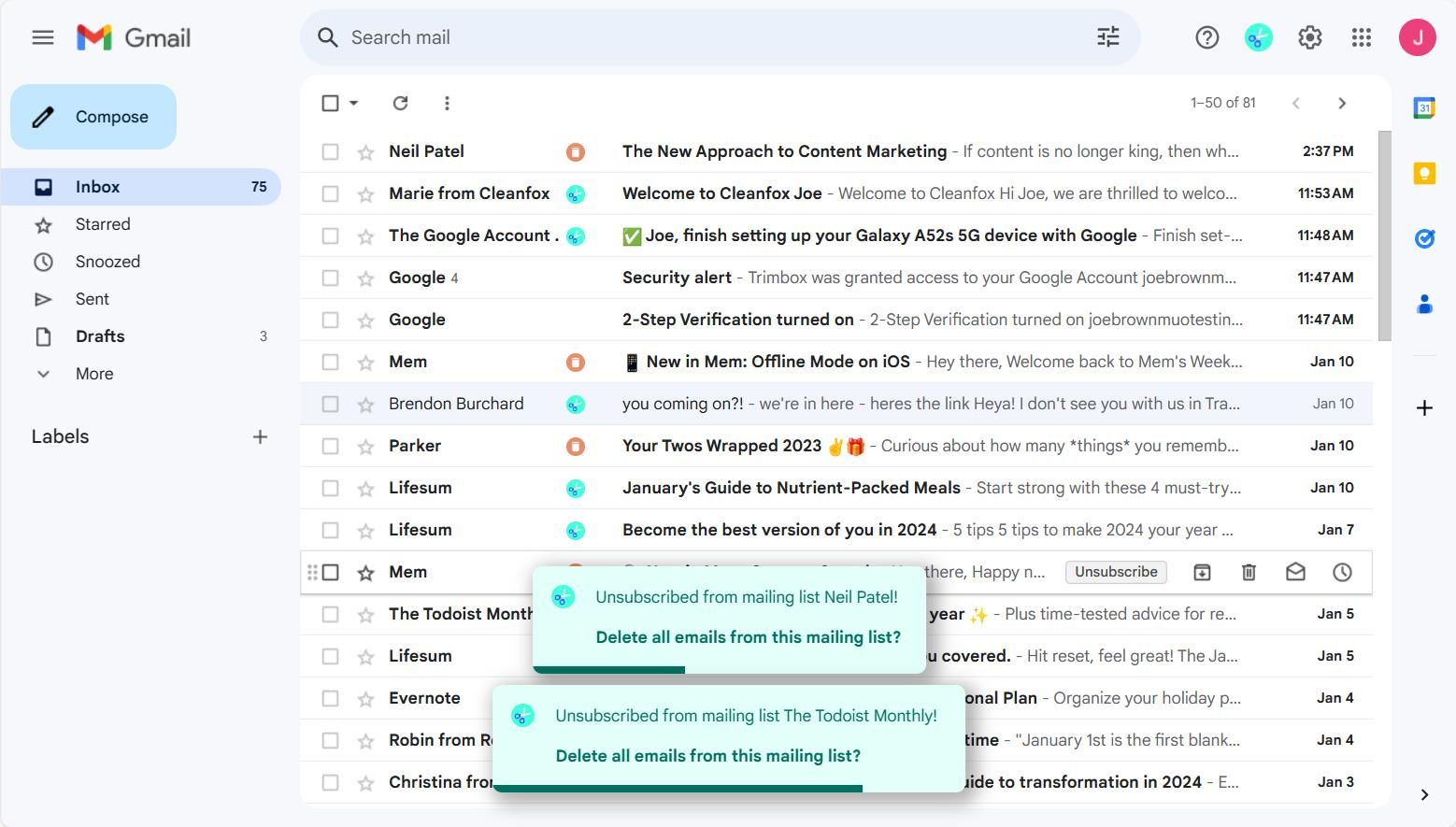
Dacă căutați o modalitate rapidă de a vă curăța căsuța de e-mail Gmail fără a vă dezabona manual de la fiecare listă de corespondență, puteți utiliza o extensie Chrome. Trimbox este o extensie gratuită de browser care vă permite să vă dezabonați de la listele de corespondență nedorite cu un singur clic.
După un proces rapid de înregistrare, Trimbox identifică rapid toate listele de corespondență la care sunteți abonat în prezent în contul dvs. Gmail. Nu există ferestre separate de vizualizat — instrumentele Trimbox sunt toate situate în interfața Gmail pentru un flux de lucru mai rapid.
Lângă fiecare e-mail este o mică pictogramă foarfecă, care vă permite să vă dezabonați de la o anumită listă de corespondență. După ce faceți clic pe pictograma foarfece, puteți șterge toate e-mailurile dintr-o listă de corespondență făcând clic pe pictograma coș de gunoi. În general, Trimbox face o treabă genială în identificarea și eliminarea e-mailurilor nedorite dacă listele de corespondență te înnebunesc.
2. Localizați e-mailurile nedorite folosind o aplicație de curățare a e-mailurilor
Dacă verificați frecvent e-mailurile de pe mobil, nimic nu poate fi mai frustrant decât să cercetați e-mailurile nedorite pentru a citi informații importante. CleanFox este un dispozitiv de eliminare a e-mailurilor nedorite și anti-spam pentru a vă ajuta să faceți față copleșirii de zi cu zi și să eliminați distragerile din viața digitală.
Aplicația detectează inteligent e-mailurile cu cea mai mică rată de deschidere, arătând e-mailurile pe care le deschideți rar. În acest fel, puteți elimina mai întâi e-mailurile care vă perturbă cel mai mult productivitatea înainte de a trece la e-mailurile care ar putea avea o anumită importanță.
Pentru o procesare super-rapidă, puteți glisa în una dintre cele trei direcții: una pentru a șterge definitiv e-mailurile, una pentru a șterge un e-mail, dar pentru a primi actualizări viitoare de la expeditor și alta pentru a continua să primiți e-mailuri. De asemenea, puteți trece la o vizualizare de listă care împarte e-mailurile în trei categorii: Toate, Buletine informative și Spam.
CleanFox vă permite să adăugați mai multe conturi de e-mail în cadrul aplicației, fiecare dintre acestea fiind analizat separat. Există, de asemenea, un instrument de căutare la îndemână pentru a localiza instantaneu un anumit expeditor. Opțiuni suplimentare de sortare sunt disponibile în vizualizarea listă, permițându-vă să sortați e-mailurile după numărul primit de la un expeditor sau după rata lor de deschidere. Cu o aplicație de e-mail precum CleanFox, nu va trebui să vă gândiți de două ori la crearea unui mediu curat pentru căsuța dvs. de e-mail Gmail.
Descărcați: CleanFox pentru Android | iOS (Gratuit)
3. Ștergeți în bloc e-mailurile din căsuța dvs. de e-mail Gmail
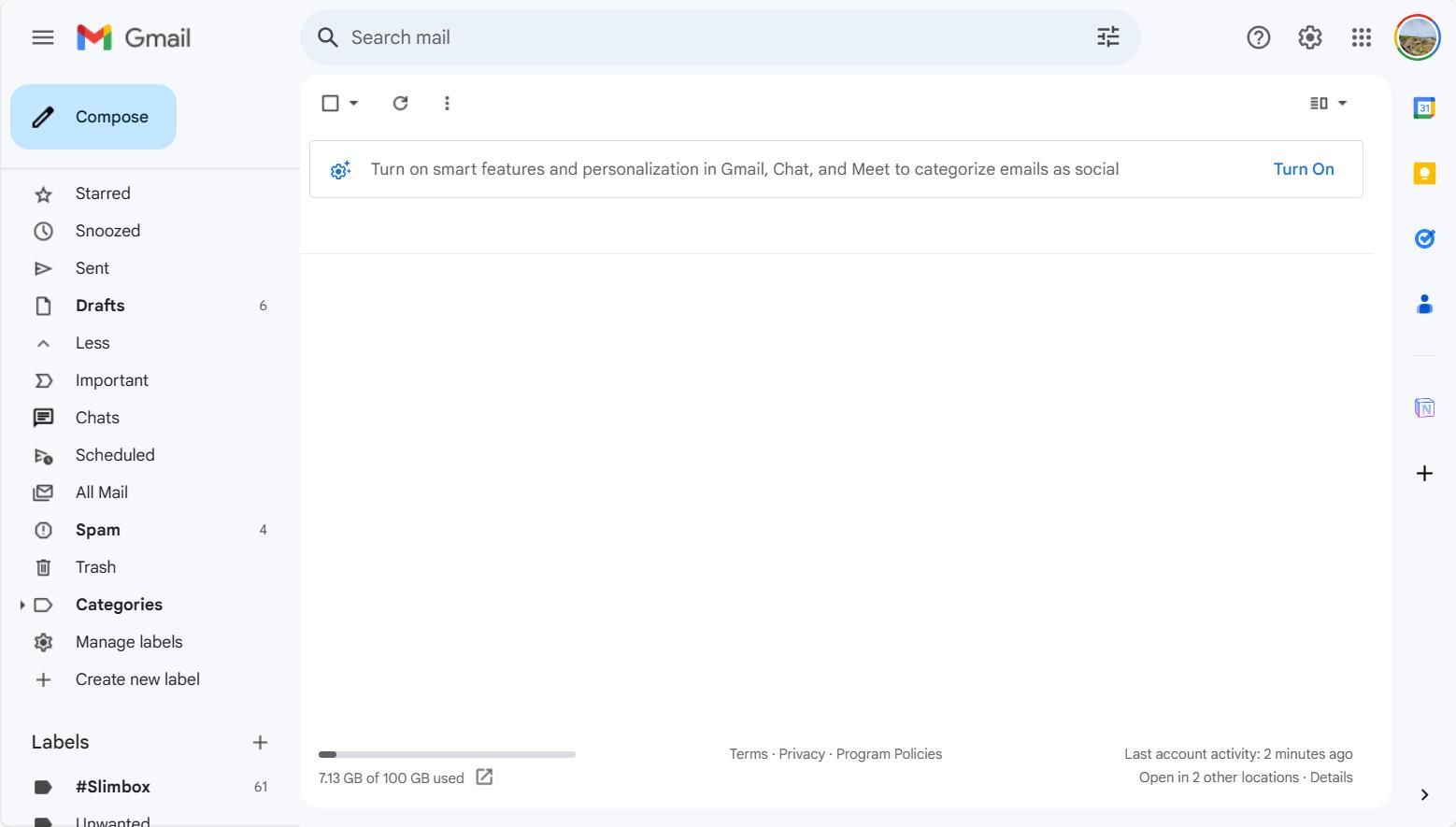
Având o căsuță de e-mail completă Gmail creează multe probleme, dar este inevitabil pentru mulți. Distragerea atenției nu este singura problemă. Cu spațiu de stocare limitat, este posibil să primiți erori prin e-mail și să aveți acces întrerupt pentru a edita și crea fișiere în aplicații de colaborare, cum ar fi Google Docs și Foi de calcul.
Din fericire, există o modalitate de a șterge în bloc e-mailurile în Gmail, astfel încât să vă puteți reduce căsuța de e-mail la zero și să vă simplificați viața digitală. Această metodă funcționează cel mai bine în versiunea web. Mai întâi, asigurați-vă că sunteți conectat la contul Google corect.
În colțul din stânga sus al căsuței primite, dați clic pe elementul din caseta de selectare pătrată. Aceasta va selecta toate conversațiile de pe pagina curentă. Apoi, trebuie să instruiți Gmail să vă selecteze întreaga căsuță de e-mail. Există un buton pentru a face acest lucru numit „Selectați toate conversațiile din inbox”, afișat mai jos:
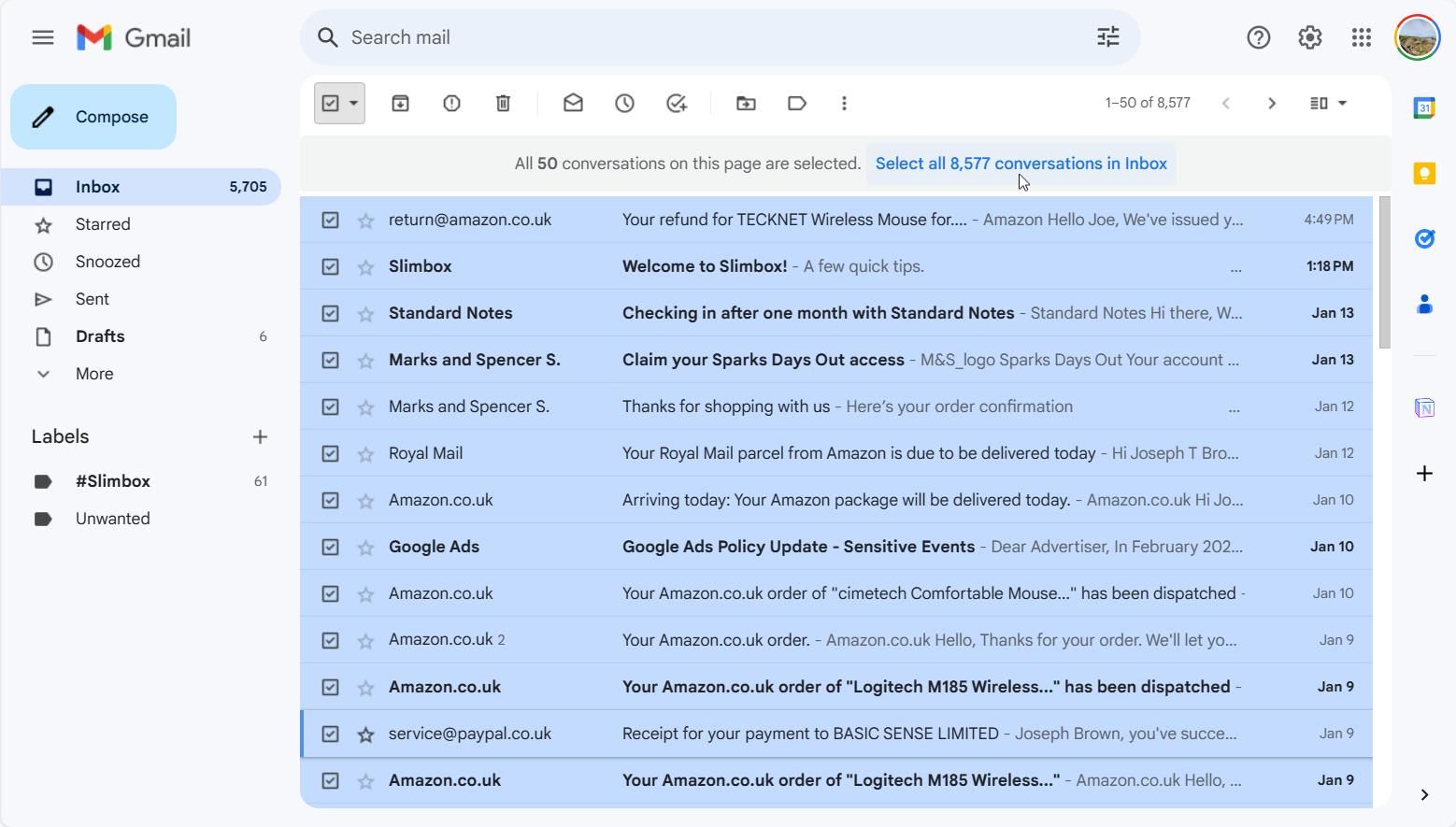
Acum, puteți șterge totul. Faceți clic pe pictograma coș de gunoi din bara de instrumente de sus pentru a muta toate e-mailurile selectate în dosarul de gunoi. Dacă au existat e-mailuri importante pe care le-ați șters, le puteți accesa timp de până la 30 de zile în dosarul Coș de gunoi înainte de a fi șterse definitiv, așa că nu vă faceți griji. Aducerea la zero a căsuței de e-mail Gmail este un pas grozav către atingerea minimalismului digital, astfel încât să puteți respira puțin.
4. Condensați e-mailurile într-un rezumat zilnic folosind Slimbox
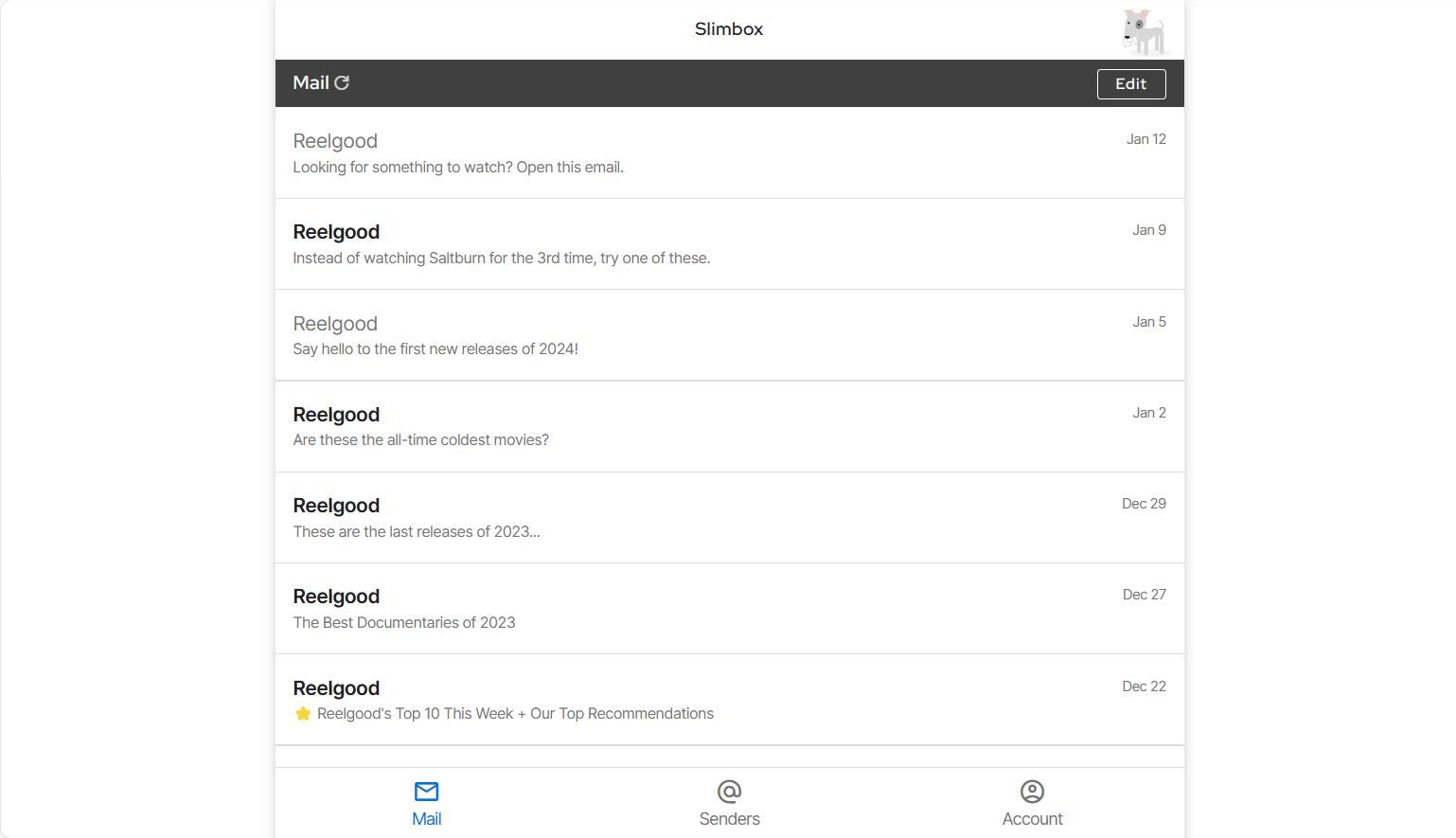
Vizualizarea unei căsuțe de e-mail aglomerate vă poate împiedica să vă concentrați pe ceea ce este important. Datorită Slimbox, puteți primi zilnic rezumate prin e-mail pentru a procesa mai rapid informațiile relevante.
În timpul procesului de înscriere, puteți alege ce expeditori de e-mail actuali să păstrați, să aruncați coșul de gunoi sau să mutați în dosarul dvs. dedicat Slimbox. Slimbox îți trimite un rezumat al e-mailurilor tale în fiecare zi, astfel încât nu vei pierde niciodată nimic important. De asemenea, creează o etichetă personalizată în Gmail (intitulată Slimbox), astfel încât să vă puteți vizualiza oricând abonamentele de e-mail.
Datorită rezumatelor sale zilnice, veți primi un e-mail condensat care conține tot ceea ce alegeți să păstrați, în loc să lăsați notificările constante să vă perturbe rutina. Aceasta este o modalitate excelentă de a preveni ca e-mailurile să vă afecteze productivitatea. Slimbox este gratuit timp de 30 de zile înainte de a solicita un abonament la un generos dolar/lună.
5. Marcați e-mailurile nedorite ca spam în Gmail
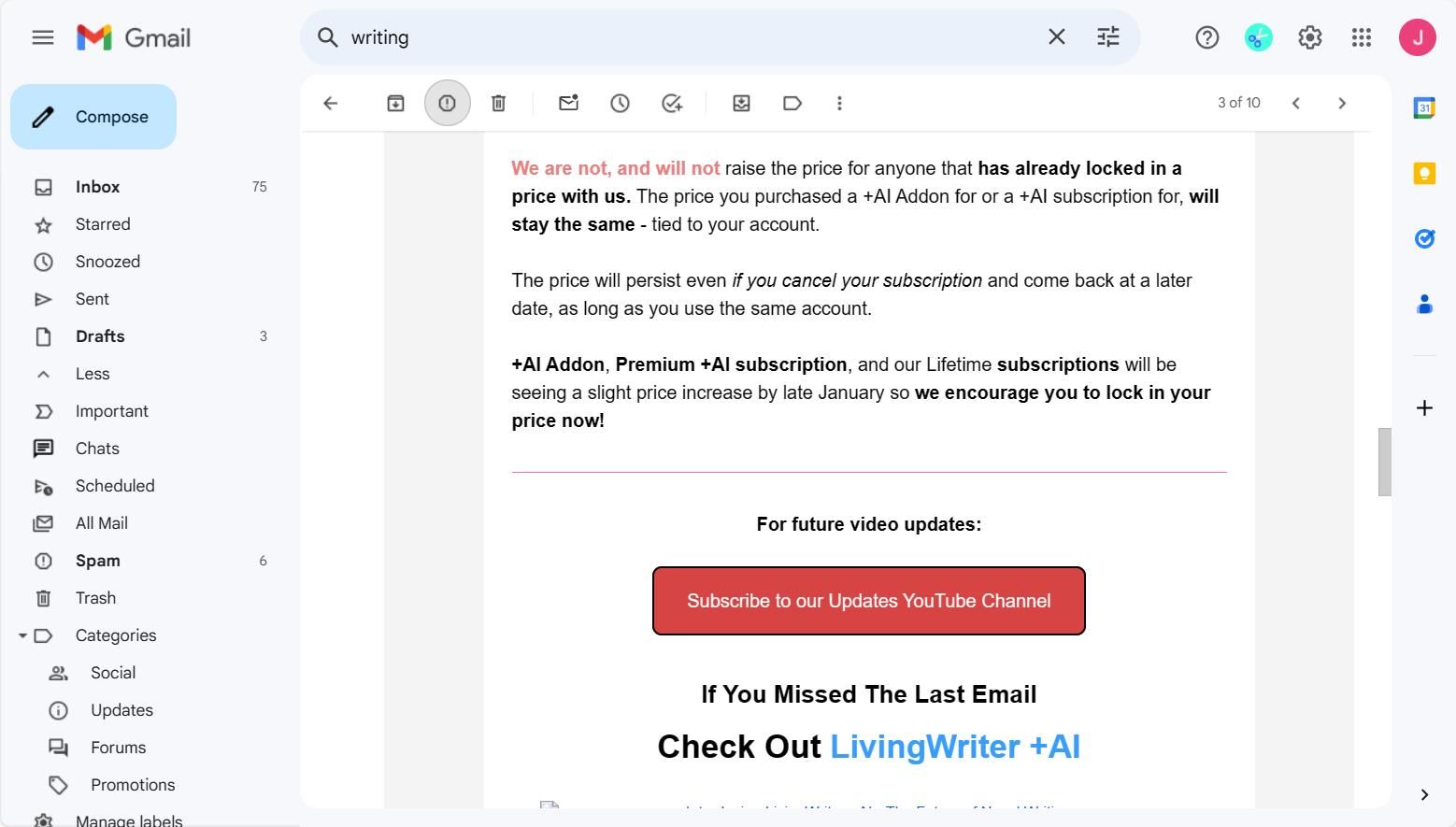
În timp ce Gmail detectează automat e-mailurile cu aspect suspect ca spam, nu este 100% precis. Marcarea e-mailurilor ca spam vă ajută să vă păstrați căsuța de e-mail în siguranță și vă împiedică să primiți viitoare e-mailuri nedorite.
Iată cum să marcați un e-mail ca spam în Gmail:
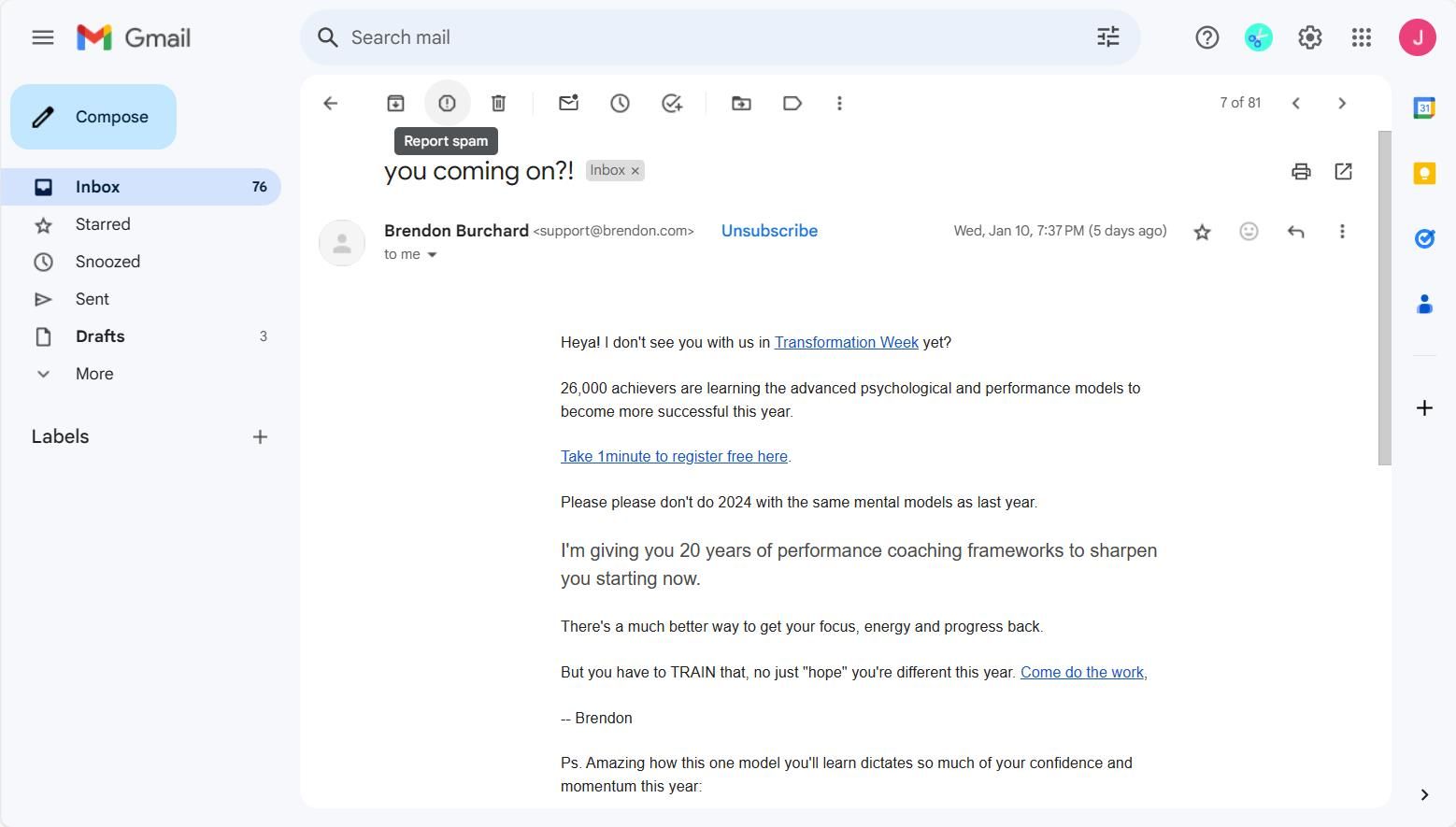
Raportarea e-mailurilor ca spam va ajuta Gmail să detecteze e-mailuri similare în viitor, astfel încât să puteți păstra o căsuță de e-mail sănătoasă. Pentru o opțiune mai strictă, puteți bloca un expeditor. Această opțiune va împiedica trimiterea tuturor e-mailurilor viitoare ale expeditorului. Acest lucru este util mai ales atunci când primiți prea multe e-mailuri de la o singură sursă. Pentru a bloca o persoană pe Gmail, faceți clic pe meniul cu trei puncte din colțul din dreapta sus al unui e-mail, apoi selectați Blocare utilizator.
6. Utilizați operatori de căutare în Gmail

Operatorii de căutare din Gmail vă ajută să restrângeți tipurile de e-mail folosind interogări de căutare personalizate. Utilizarea diferitelor interogări vă poate ajuta să identificați tipurile de e-mailuri pe care nu doriți să le mai primiți, inclusiv e-mailurile spam.
Prima modalitate de a utiliza operatorii de căutare este să specificați expeditorul. În acest fel, puteți găsi toate e-mailurile nedorite trimise de o singură sursă. Puteți realiza acest lucru folosind comanda from:. Pur și simplu introduceți numele expeditorului după două puncte.
O altă modalitate de a folosi operatorii este prin utilizarea comenzii atașament:. Acest lucru vă ajută să identificați e-mailurile mari cu atașamente de care nu mai aveți nevoie. De asemenea, puteți căuta e-mailuri după dimensiune, tastând comanda mai mare:. De exemplu, puteți tasta mai mare: 4MB pentru a căuta toate e-mailurile nedorite mai mari de patru megaocteți. Operatorii de căutare sunt o modalitate excelentă de a procesa manual e-mailurile nedorite fără a utiliza software terță parte.
Înregistrarea pentru nenumărate site-uri web a devenit a doua natură în societatea de astăzi. Ca rezultat, poate fi aproape imposibil să rămâi la curent cu căsuța de e-mail Gmail sau să o curățezi în mod regulat. Din fericire, folosind aceste sfaturi, puteți identifica e-mailurile nedorite fără a pierde ore în căutarea manuală.